Каждый человек, который любит играть на iPhone или iPad, иногда хотел бы показать прогресс своего прохождения, однако в случае с устройствами Apple данная задача трудновыполнима. Если разработчик не встроил в свой проект автоматическую запись происходящего на экране и кнопку для публикации, вам придётся использовать один из ниже приведённых методов с обязательным использованием PC или Mac. (Или же портить интернет очередным видео, сделанным с камкодера, мобильного телефона или камеры.) С чем это связано? С невозможностью записи системного звука из-за архитектуры операционной системы. Это конечно обидно, но в отличие от владельцев Android-устройств, пользователи iPhone, iPad не могут сделать видео своей работы прямо на своем гаджете.
- запись видео с экрана iPhone, iPad при помощи Display Recorder или RecordMyScreen [Jailbreak];
- запись видео с экрана iPhone, iPad при помощи Airserver или Reflector (наиболее простой метод);
- запись видео с экрана iPhone, iPad при помощи Apple TV для достижения лучшего качества.
Запись видео с экрана iPhone, iPad при помощи Display Recorder [Jailbreak]

Как записать видео с экрана iPhone? Топ лучших приложений!
Первый из методов потребует от вас сделать Jailbreak вашего iPhone, iPad. Более того вам придется обзавестись кабелем папа-папа mini-jack 3.5 для записи звука с линейного входа. Так уж получилось, что самая лучшая программа для записи видео прямо на самом устройстве — Display Recorder, не смогла преодолеть системные ограничения iOS, из-за чего пришлось пользоваться инвазивными методами. Для этого нужно просто вставить указанный выше кабель одним концом в звуковой выход устройства, а второй в линейный вход вашей звуковой карты. Записать звук во время снятия видео можно как платным SoundForge, так и ничего не стоящим Audacity.
Скачать Display Recorder можно из репозитория BigBoss, заодно выплатив из своего кошелька 5 долларов разработчику-монополисту. Ссылка на установку.
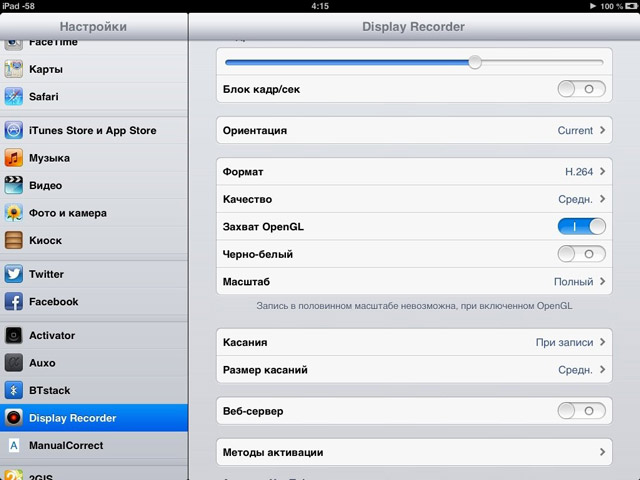
Интерфейс программы Display Recorder, по большей части, обитающий в обычных настройках устройства.
Плюсы метода:
Минусы метода
- Необходимость использования отдельного оборудования для записи звука с устройства (см. выше) и ручного сведения полученных видео- и звукоряда.
- Невозможность точного указания разрешения выходного изображения — получить максимальное разрешение iPad 4 у вас просто не получится.
Запись видео с экрана iPhone, iPad при помощи RecordMyScreen [Jailbreak]
Можно в статье упомянуть так же когда-то вышвырнутую из App Store программу RecordMyScreen, которая в отличие от работы Райана Петрика — бесплатная. Но вот страдает она тем же недугом — звук только с микрофона. Более того, кроме своей цены Free она еще отличается и своей малой функциональностью вместе с полным неприятием планшетов. Зато на ней можно резать видео. В комбинации с iFile и видеопрограммами из официального магазина приложений — видеообзоры, прохождения и похожую продукцию можно лепить прямо на устройстве, склеивая обрезки, заблаговременно положенные в папку Documents выбранного редактора. Ссылка на установку
Экскурс в историю.
Еще хочу заметить, что программ для записи видео с экрана iOS, выходило на самом деле немало. К примеру те, что посетили в своё время App Store использовали вполне задокументированную функцию пользовательского интерфейса. Ей была возможность создавать скриншоты. Если выполняемые человеком события были нересурсоёмкими, то 18-24 кадра и формата MJPG вполне хватало, чтобы создать что-то не выкалывающее глаз при просмотре. Однако звука всё равно не было, а яблочной компании такие продукты всё равно не нравились.
Кстати, есть метод записи звука системы, но он выглядит довольно странно, и важен лишь для тех, кто реально все делает на своем планшете. Если вам очень хочется получить дополнительную опухоль головного мозга и дыру в кошельке — покупайте устройство под название внешний аудиоинтерфейс для iPhone, iPad (изначально создавались для гитар и GarageBand и представляют из себя не более, чем тот же самый пресловутый линейный вход на звуковой плате вашего ПК). Самые дешевые встречаются с ценой примерно в 1000 рублей. Повторяете проделку с кабелем папа-папа и записываете звук прилагаемой к купленному девайсу программой из App Store (если она поддерживает запись в фоновом режиме). Ваше яблоко при этом начинает выглядеть как гермафродит, но раз уж я решил показать все альтернативы, то самые изощренные подходы не обойдут вас стороной.
Запись видео с экрана iPhone, iPad при помощи Airserver или Reflector (наиболее простой метод)
Как записать видео с экрана iPhone и iPad без джейлбрейка и компьютера





У каждого владельца iPhone или iPad хотя бы один раз возникала необходимость записать видео с экрана гаджета. До появления iOS 11 весь процесс занимал много времени, так как требовал установки дополнительного ПО или подключения к стационарному компьютеру. В этом материале мы расскажем о существующих способах записи видео с экрана iPhone и iPad без джейлбрейка и компьютера на iOS 7, iOS 8, iOS 9, iOS 10, iOS 11 и iOS 12.
Запись видео с экрана средствами iOS
Начиная с iOS 11 на iPhone и iPad появилась встроенная функция для записи экранного видео, однако начинающий владелец устройства от Apple может её и не заметить.
Чтобы включить функцию, используйте следующие шаги (напомню, обязательно должна быть установлена iOS версии не ниже 11).
- Зайдите в Настройки и откройте «Пункт управления».

- Нажмите «Настроить элементы управления».



По умолчанию, при нажатии на кнопку записи экрана начинается запись экрана устройства без звука. Однако, если использовать сильное нажатие (или долгое нажатие на iPhone и iPad без поддержки Force Touch), откроется меню как на скриншоте, в котором можно включить запись звука с микрофона устройства.

После окончания записи (выполняется повторным нажатием по кнопке записи), файл видео сохраняется в формате .mp4, 50 кадров в секунду и стереозвуком (во всяком случае, на моем iPhone именно так).
Ниже — видео инструкция по использованию функции, если что-то осталось непонятным после прочтения данного способа.
По какой-то причине, видео, записанное в настройках, было не синхронизировано со звуком (ускоренное), пришлось его замедлить. Предполагаю, что это какие-то особенности кодека, которые не удалось успешно переварить в моем видеоредакторе.







Способ 1: Стандартные средства
ПРИМЕЧАНИЕ! Неважно какой у вас iPad или iPhone (5, 5S, 6, 6S, 7, 7S, 8, X) – главное, чтобы на смартфон была установлена система iOS 11 или выше. Если у вас iPhone 10, то данная версия ОС стоит по умолчанию.
- «Настройки» – «Пункт управления».
- «Настроить элем. управления».
- Нажимаем на плюсик рядом с надписью «Запись экрана».
- Выйдите из настроек на рабочий стол и откройте дополнительное меню «Шторка». Далее вы должны увидеть дополнительный значок, который и позволяет заснять экран или сделать видеозапись – нажмите по нему. После этого начнется запись без звука. Чтобы изменить настройки и включить звукозапись, нужно зажать данную кнопку на несколько секунд, пока не вылезет дополнительное меню.
- Тут вы можете включить или выключить звук.
Чтобы закончить запись, нужно также нажать на ту же самую кнопку. Далее видео сохранится у вас на телефоне, и вы сможете его использовать в любых доступных целях. Для удобства можно без проблем отправить его по почте или в любой мессенджер.
Как записать видео с экрана iPhone и iPad в Windows 10, 8 и Windows 7
Примечание: для использования способа и iPhone (iPad) и компьютер должны быть подключены к одной сети, не важно по Wi-Fi или с помощью проводного подключения.
При необходимости, вы можете записать видео с экрана вашего iOS устройства с компьютера или ноутбука с Windows, однако для этого потребуется стороннее ПО, позволяющее принимать трансляцию по AirPlay.
Я рекомендую использовать бесплатную программу LonelyScreen AirPlay Receiver, скачать которую можно с официального сайта https://eu.lonelyscreen.com/download.html (после установки программы вы увидите запрос о разрешении ей доступа к общественным и частным сетям, следует разрешить).
Шаги для записи будут следующими:

-
Запустите программу LonelyScreen AirPlay Receiver.



После этого вы можете записать видео встроенными средствами Windows 10 записи видео с экрана (по умолчанию можно вызвать панель записи сочетанием клавиш Win+G) или с помощью сторонних программ (см. Лучшие программы для записи видео с экрана компьютера или ноутбука).
Запись экрана со звуком на айфоне
Благодаря функции захвата изображения со звуком вы сможете не только показывать, что происходит на экране вашего iPhone, но и описывать это голосом. Для этого даже не нужна внешняя гарнитура, потому что вся запись производится на встроенный микрофон. Главное – во время записи не закрывать область с микрофоном рукой или чем-то ещё. В противном случае на выходе звук может получиться либо слишком тихим, либо не записаться вообще. Поэтому, если у вас iPhone, держите его за боковые грани на весу, а iPad – вертикально, по возможности не зажимая нижний торец.
Как на iOS научить приложение всегда запрашивать доступ к местоположению
Однако в таком режиме можно записывать не только свой голос, но и звук самого iPhone или iPad. Да, вы правы, захват экрана на iOS фиксирует ещё и аудиосопровождение в играх, видеосервисах и других приложениях с озвучкой. То есть, по сути, благодаря этой функции вы сможете вести если не прямые трансляции, то по крайней мере записывать геймплей игр, в которые вы играете, а потом, немного подкорректировав, выложить на YouTube или отправить тому, для кого запись предназначалась. Главное – помните, что записывать таким образом фильмы и сериалы на платных видеоплощадках, чтобы затем отослать кому-то или распространить другим способом, незаконно и приравнивается к пиратству.
Решение дополнительных проблем
Если файл с записью не сохраняется –лучше перезагрузить устройство. Для этого обычно используют кнопку питания, которую удерживают на протяжении 20-30 секунд. Надо дождаться, пока будут загружены все программы и компоненты, в том числе – которые работают в фоновом режиме. После этого повторно проверяют, сохранилась ли проблема.
Очистка кэша браузера тоже приносит пользу. Для этого выполняют всего несколько простых действий:
- Открывают настройки, выбирают пункт по Safari.
- Переходят к пункту очистки истории браузера, данных веб-сайтов.
- Настройки подсвечиваются серым цветом, когда работа завершена.
Многие пользователи отмечают появление ошибок, когда телефон находится в режиме с низким потреблением энергии. Если это происходит с устройством, достаточно отключить используемую функцию.
Если же запись сохраняется, но звук не идёт – надо включить микрофон. О его использовании уже упоминалось выше. Иногда отсутствующий файл записи связан с тем, что на самом телефоне не хватает места. В таком случае проверяется внутреннее хранилище. Если удалять ничего не хочется – рекомендуется использовать Облачное хранилище, либо сразу переносить файлы в Компьютер.
Многим помогает обновление до последней версии операционной системой, если прошлые советы не дали никаких результатов. Остаётся только посмотреть информацию относительно операционной системы и доступных обновлений, используя общие настройки. Там же будет инструкция о том, как в том или ином случае реализуется сама функция обновления.
Запись экрана относится к востребованным функциям у мобильных телефонов. Она может быть полезной не только профессионалам, но и в обычной жизни. Статья представляет не только способы для решения самой задачи, но и советы по устранению неполадок в случае их появления.
Благодаря расширению функций жизнь пользователя упрощается, компания Apple тоже в этом смысле заботится о своих пользователях. Есть как встроенные инструменты, так и сторонние программы. Остаётся выбирать решение, которое кажется самым удобным для конкретной ситуации. И запускать приложения. Чем больше оно поддерживает настроек – тем проще будет владельцу.
Несколько лет работал в салонах сотовой связи двух крупных операторов. Хорошо разбираюсь в тарифах и вижу все подводные камни. Люблю гаджеты, особенно на Android.
Источник: brit03.ru
iOS Recorder — приложения для записи видео с экрана и звонков
IOS recorder позволяет записывать на видео происходящее на экране. Функция доступна без установки дополнительных приложений на iOS 11. На более ранних версиях iOS понадобится специальный софт.
Запись экрана на iOS 11
До релиза iOS 11 для записи видео с экрана приходилось подключать устройство к Mac, на который можно было скачать Mobizen или другое приложение с аналогичным функционалом. IOS 11 Screen Recorder решает эту проблему, предлагая запись видео с экрана в качестве стандартной функции системы.
- Откройте настройки.
- Перейдите в раздел «Пункт управления».
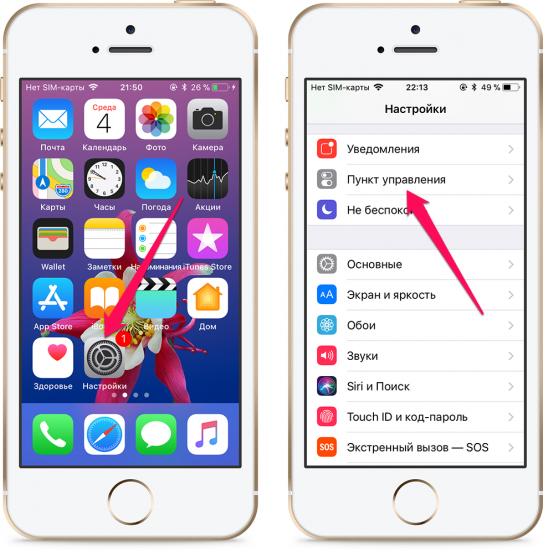
- Нажмите «Настроить элементы управления».
- Включите опцию «Запись экрана».
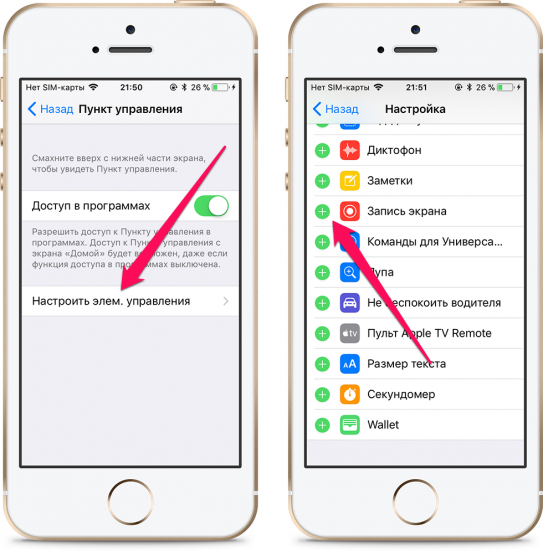
Вызовите Пункт управления, проведя по экрану снизу вверх. Внизу вы увидите кнопку iOS Screen Recorder — нажмите на нее, чтобы запустить съемку происходящего на экране iPhone или iPad.
Запись видео не начинается
iOSScreen Recorder работает на всех устройствах, которые поддерживают iOS 11. Если вы добавили кнопку в Пункт управления, но после нажатия на нее запускается таймер, а запись не начинается, выполните следующие действия:
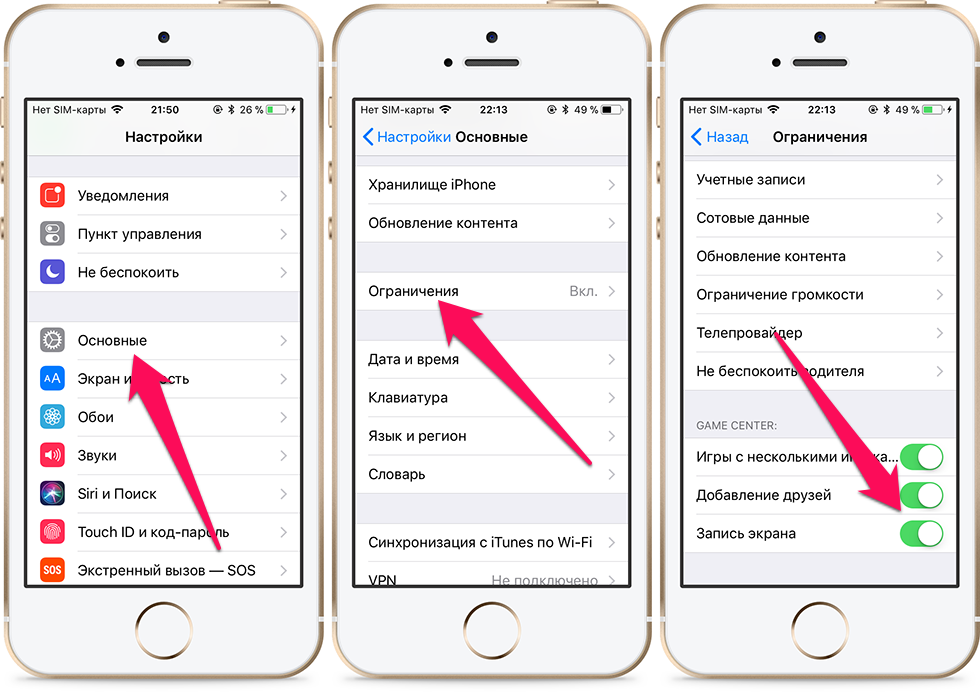
- Откройте настройки, раздел «Основные».
- Перейдите в подраздел «Ограничения».
- Введите установленный ранее пароль ограничений.
- Найдите переключатель «Запись экрана» в низу страницы настроек и переведите его в активное положение.
После этого запись экрана из Пункта управления начнет работать. Но помните: только на iOS 11 Recorder имеет поддержку.
Другие способы записи видео
Появление iOSScreen Recorder решило целый ряд проблем. Раньше на iOS требовалось сделать джейлбрейк, чтобы установить одно из приложений для записи видео с экрана. Альтернативной было использование QuickTime, Reflector, iTools, скачивание Mobizen Screen Recorder или Dr.Fone. На том же Android Mobizen Screen Recorder работает без подключения к компьютеру и прочих костылей, так что можно себе представить, как пользователи техники Apple нуждались в нормальном рекордере.
Если вы ищите Screen Recorder для iOS, то лучше обойтись без джейлбрейка и воспользоваться связкой с компьютером. Например, записать видео через iTools:
- Скачиваете и устанавливаете iTools на компьютере.
- Подключаете iPhone.
- Переходите на вкладку Toolbox.
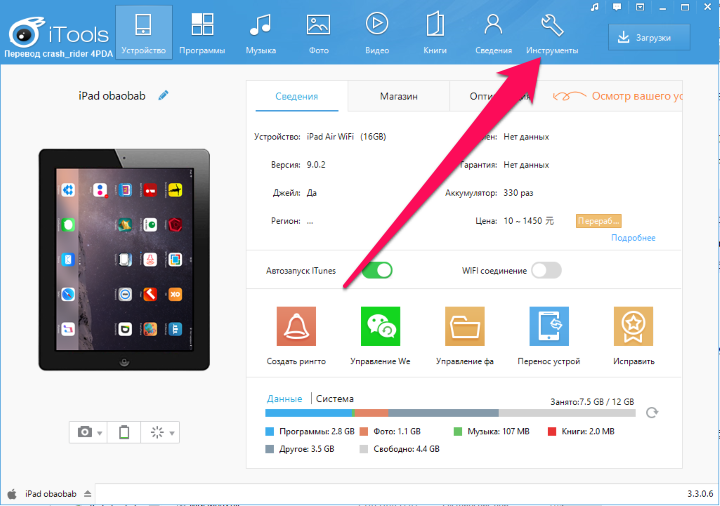
- Выбираете пункт Real-Time Desktop.
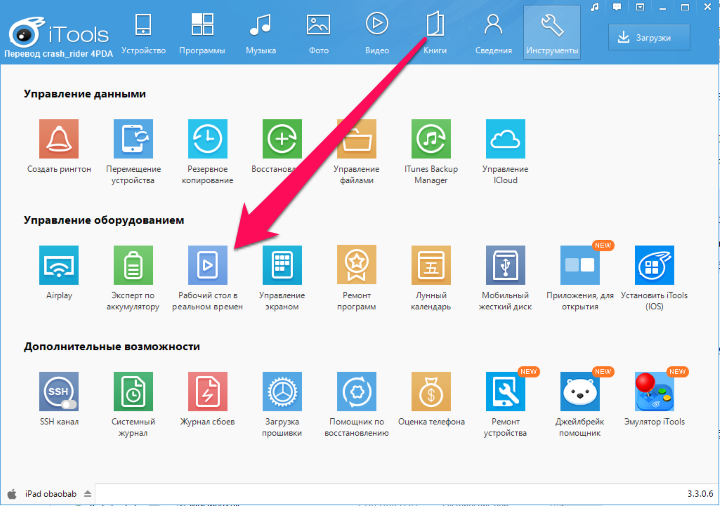
- Нажимаете кнопку Record.
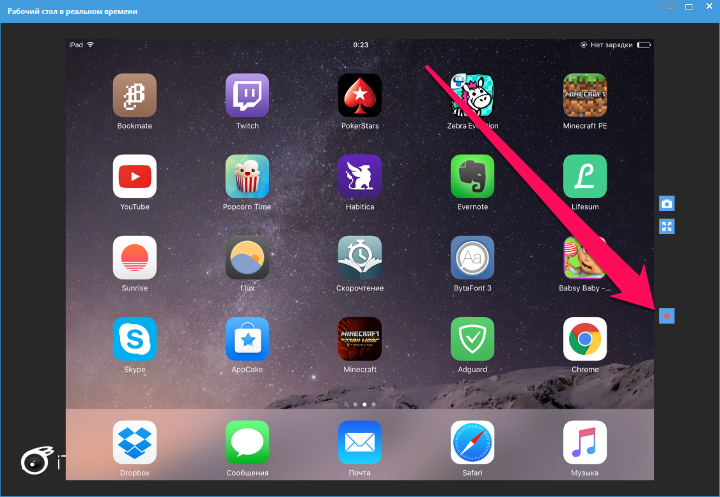
- Выбираете качество съемки и папку сохранения.
iTools не успевает за анимацией iOS, поэтому не рекомендуется записывать игровой процесс в приложениях и быстро переключаться между окнами. Вместо iTools можно использовать Dr.Fone, QuickTime и Reflector — особенно удобно записывать с их помощью на Mac. Dr.Fone тоже справляется с задачей, но это дорогая программа, в которой запись является далеко не основной функцией. Dr.Fone можно использовать для восстановления данных, но на iOS с этим обычно не бывает проблем благодаря резервным копиям. Но если Dr.Fone куплен и установлен, то знайте, что и через него можно записать видео.
Запись звонков
Возможность записи звонков на iPhone закрыта на техническом уровне. Чтобы обойти ее и установить любой call recorder, нужен джейлбрейк. Если система взломана, вы можете установить из Cydia приложение audio recorder 2. Приложение работает в фоновом режиме и записывает все телефонные разговоры. Audiorecorder 2 умеет работать с некоторыми мессенджерами и синхронизирует записи с облачными хранилищами.
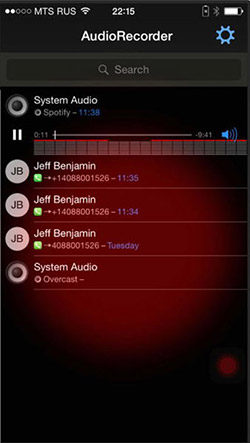
Если на телефоне нет джейлбрейка, остается вариант с использованием VoIP-приложений. Это платные программы, которые умеют записывать только исходящие вызовы. В App Store их очень много:
Еще один способ, который стал доступен летом 2017 года — использование устройства Call Recorder от компании PhotoFast. С его помощью можно записывать все телефонные разговоры без джейлбрейка.
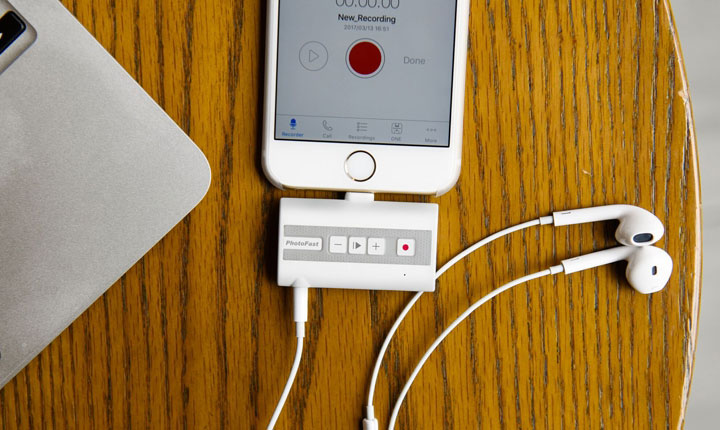
Call Recorder подключается в разъему Lightning и записывает звонки на iPhone, а также разговоры в Skype, WhatsApp, Viber и других мессенджерах на карту памяти, которая вставляется в устройство. Для управления используется приложение, в котором можно организовать звонки, перемещать и редактировать записи.
-
Информация была полезной?
Источник: profiapple.ru